Blackberry 6750 Manuel du propriétaire
PDF
Scarica
Documento
Astuces : frappe • • • • • • • • Maintenez enfoncée une lettre pour la mettre en majuscule (la fonction Vitesse du clavier doit être activée). Appuyez deux fois sur SPACE (ESPACE) pour insérer un point (la lettre qui suit est automatiquement mise en majuscule). Appuyez sur SYM (Symbole) pour ouvrir la boîte de dialogue Symbole. Appuyez sur ALT + MAJ DROITE pour activer le verrouillage des majuscules. Appuyez sur MAJ ou ALT + MAJ DROITE pour désactiver ce mode. Appuyez sur ALT + MAJ GAUCHE pour activer le verrouillage numérique. Appuyez sur MAJ DROITE ou ALT pour désactiver ce mode. Appuyez sur SPACE (ESPACE) pour insérer le signe arrobas (@) et des points dans un champ E-mail. Appuyez sur RETOUR ARRIÈRE pour supprimer un caractère, un message, un rendez-vous, une insertion automatique ou un élément de la liste de l'écran Téléphone sélectionné. Il n'est pas nécessaire d'appuyer sur ALT pour entrer des nombres dans les champs Bureau, Domicile, Portable, Pager, Fax et PIN. Astuces : navigation • • • • • • • • • Appuyez sur C pour composer un nouveau message à partir des applications Messages et Messages enregistrés et sur l'écran Accueil. Appuyez sur M pour ouvrir l'écran Messages à partir de l'application Messages enregistrés et sur les écrans Accueil et Résultats de la recherche. Appuyez sur S pour ouvrir l'écran Messages enregistrés à partir de l'application Messages et sur les écrans Accueil et Résultats de la recherche. Appuyez sur R pour ouvrir l'écran Recherche de messages à partir des applications Messages enregistrés et Messages et sur l'écran Accueil. Appuyez sur ENTRÉE pour passer à la page suivante d'un message ouvert. Appuyez sur ALT + ENTRÉE pour passer à la page précédente. Tapez les premières lettres du nom ou les initiales séparées par un espace, pour trouver un contact spécifique dans les écrans À ou Rechercher. Maintenez la touche ALT enfoncée et faites tourner la molette pour faire défiler une page entière vers le haut ou le bas dans l'écran Messages. Appuyez sur D pour aller au début d'une liste ou d'un message reçu ouvert. Appuyez sur F pour aller à la fin. Si vous fermez un message avant d'avoir fini de le lire, ouvrez le message et appuyez sur G pour retourner à la position précédente du curseur. Astuces : navigation • • • • • • • • • Appuyez sur SPACE (ESPACE) dans le corps d'un message reçu, un mémo ouvert ou l'application Messages pour passer à la page suivante. Appuyez sur MAJ + SPACE (ESPACE) pour passer à la page précédente. Si vous fermez un message avant d'avoir fini de le lire, ouvrez le message et appuyez sur G pour retourner à la position précédente du curseur. Appuyez sur P pour aller à la date précédente dans l'application Messages. Appuyez sur S pour aller à la date suivante et sur N pour passer à l'élément non lu suivant. Appuyez sur ENTRÉE dans l'écran Sélection de dossier pour stocker un message dans le dossier sélectionné. Appuyez sur ÉCHAP pour quitter un menu, une boîte de dialogue ou un écran. Appuyez sur SPACE (ESPACE) dans l'écran Sélection de dossier lorsqu'un dossier précédé de « + » ou de « - » est sélectionné pour développer ou réduire les sous-dossiers. Appuyez sur ALT + E pour voir tous les messages entrants dans les applications Messages ou Messages enregistrés. Appuyez sur ALT + S pour voir les messages sortants, sur T pour voir tous les journaux d'appels téléphoniques et sur M pour voir tous les messages SMS. Appuyez sur ALT + une touche programmable dans les applications Messages ou Messages enregistrés pour exécuter une recherche définie. Appuyez sur la première lettre d'une option dans une liste ou un menu pour accéder directement à cette option. Astuces : couper, copier et coller • Appuyez sur ALT et cliquez avec la molette pour entrer en mode sélection. Maintenez la touche MAJ enfoncée et faites tourner la molette pour sélectionner un caractère. Faites tourner la molette pour sélectionner la ligne de texte. • En mode sélection, appuyez sur ALT et cliquez avec la molette pour copier le texte ou caractère sélectionné. • Appuyez sur ÉCHAP pour quitter le mode sélection. • Appuyez sur MAJ et cliquez avec la molette pour coller la sélection. • Appuyez sur MAJ + RETOUR ARRIÈRE pour couper le texte sélectionné. Astuces : navigateur Dans l'application Navigateur : • Appuyez sur R pour actualiser une page Web. • Appuyez sur I pour ouvrir la page d'accueil du navigateur. • Appuyez sur SPACE (ESPACE) dans une page Web pour afficher la partie suivante de la page à l'écran. Appuyez sur MAJ + SPACE (ESPACE) pour afficher la partie précédente de la page. • Appuyez sur ÉCHAP pour revenir à la page Web précédente. • Appuyez sur A pour ouvrir la boîte de dialogue Ajouter un signet. • Appuyez sur G pour ouvrir l'écran Signets du navigateur. Astuces : calendrier • • • • • Dans l'affichage Semaine, Mois ou Agenda, appuyez sur E pour passer à un affichage Semaine, M pour un affichage Mois, A pour un affichage Agenda et sur J pour un affichage Jour. Vous pouvez utiliser ces raccourcis clavier dans l'affichage Jour si le champ Activer la saisie rapide est défini sur Non dans l'écran Options du calendrier. Dans l'affichage Jour, faites défiler l'affichage jusqu'à une heure de début et tapez un objet pour rapidement ajouter un rendez-vous. Ajoutez un site en le tapant entre parenthèses. Faites tourner la molette pour changer l'heure de fin du rendez-vous, puis cliquez dessus une fois terminé. Vous pouvez utiliser cette fonctionnalité dans la vue Jour si le champ Activer la saisie rapide est défini sur Oui dans l'écran Options du calendrier. Dans les vues du Calendrier, appuyez sur ALT et faites tourner la molette pour faire défiler les éléments, jours, semaines ou mois de l'agenda. Vous pouvez aussi appuyer sur SPACE (ESPACE) pour passer à l'élément d'agenda, jour, semaine ou mois suivant, et sur MAJ + SPACE (ESPACE) pour passer à l'élément d'agenda, le jour, la semaine ou le mois suivant. Dans l'affichage Semaine, Mois ou Agenda, appuyez sur A pour atteindre la date du jour, sur D pour une date spécifique, sur S pour la semaine, le mois ou l'élément d'agenda suivant et sur P pour la semaine, le mois ou l'élément d'agenda précédent. Dans la vue Semaine ou Mois, appuyez sur ALT et faites tourner la molette pour faire défiler les jours horizontalement. Passer des appels Passer des appels d'urgence • Astuces : terminal mobile • Si le terminal mobile est verrouillé, vous pouvez passer un appel d'urgence en cliquant avec la molette. Cliquez sur Appel d'urgence, puis sélectionnez Oui pour effectuer l'appel. • Activer et désactiver la radio Dans l'écran Accueil, cliquez sur l'icône ACTIVER LA RADIO. L'icône se change en un avion et vous pouvez envoyer et recevoir des e-mails, PIN et SMS, passer et répondre à des appels et parcourir des pages Web. • • Appuyez sur la touche d'alimentation pour activer le rétroéclairage de l'écran et du clavier. Utilisation du rétroéclairage • • Pour éteindre la radio, cliquez sur l'icône DÉSACTIVER LA RADIO. Vous ne pouvez plus envoyer et recevoir des e-mails, PIN et SMS, passer et répondre à des appels, ni parcourir des pages Web. Vous pouvez encore passer des appels d'urgence. Services disponibles Selon votre fournisseur de services, certaines applications peuvent ne pas être disponibles sur le terminal mobile. Contactez votre fournisseur ou opérateur de réseau pour plus d'informations sur les services disponibles. © 1997-2003 Research In Motion Limited. Tous droits réservés. Les familles BlackBerry et RIM de marques, images et symboles apparentés sont la propriété exclusive et sont des marques de commerce de Research In Motion Limited. Imprimé au Canada. MAT-05258-001 Rev. 002 Lorsque vous tapez du texte, maintenez une lettre enfoncée et faites tourner la molette pour faire défiler les accents, symboles ou signes associés à ce caractère. Lorsque le caractère voulu apparaît, relâchez la touche. Maintenez la touche ALT enfoncée et faites tourner la molette pour faire défiler horizontalement tout écran dans lequel vous pouvez taper du texte. Appuyez sur R dans un message ouvert ou dans l'écran Messages pour répondre à l'expéditeur. Appuyez sur A dans un message ouvert ou dans l'écran Messages pour répondre à tous les destinataires. Appuyez sur T dans un message ouvert ou dans l'écran Messages pour transférer le message. Le texte d'origine est inclus. Appuyez sur RETOUR ARRIÈRE alors qu'un champ de date est sélectionné pour supprimer tous les messages de la date sélectionnée et des dates antérieures. Dans l'écran Téléphone, appuyez sur SPACE (ESPACE) puis entrez un numéro de téléphone. Cliquez avec la molette ou sélectionnez Appeler pour effectuer l'appel. Lorsque vous entrez un numéro de téléphone, maintenez la touche MAJ DROITE enfoncée pour saisir des lettres au lieu de chiffres. Répondre à des appels Lorsque vous recevez un appel téléphonique, une boîte de dialogue apparaît sur votre terminal mobile, vous invitant à répondre à l'appel ou à l'ignorer. Cliquez sur l'option souhaitée. Vous pouvez aussi appuyer sur le bouton écouteurs pour répondre à un appel entrant. Au cours d'appels Au cours d'un appel téléphonique, appuyez une fois sur la touche téléphone ou le bouton écouteurs pour désactiver le micro. Au cours d'un appel téléphonique, appuyez sur ALT + MAJ DROITE pour activer le mode Caractères et composer une série de lettres. Appuyez sur MAJ DROITE pour désactiver le mode Caractères. Mettre fin à des appels Au cours d'un appel téléphonique, appuyez sur ÉCHAP ou le bouton écouteurs pour mettre fin à un appel. ">
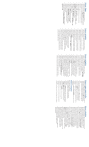
Link pubblico aggiornato
Il link pubblico alla tua chat è stato aggiornato.